CAD中自动统计树木数量Word格式.docx
《CAD中自动统计树木数量Word格式.docx》由会员分享,可在线阅读,更多相关《CAD中自动统计树木数量Word格式.docx(10页珍藏版)》请在冰豆网上搜索。
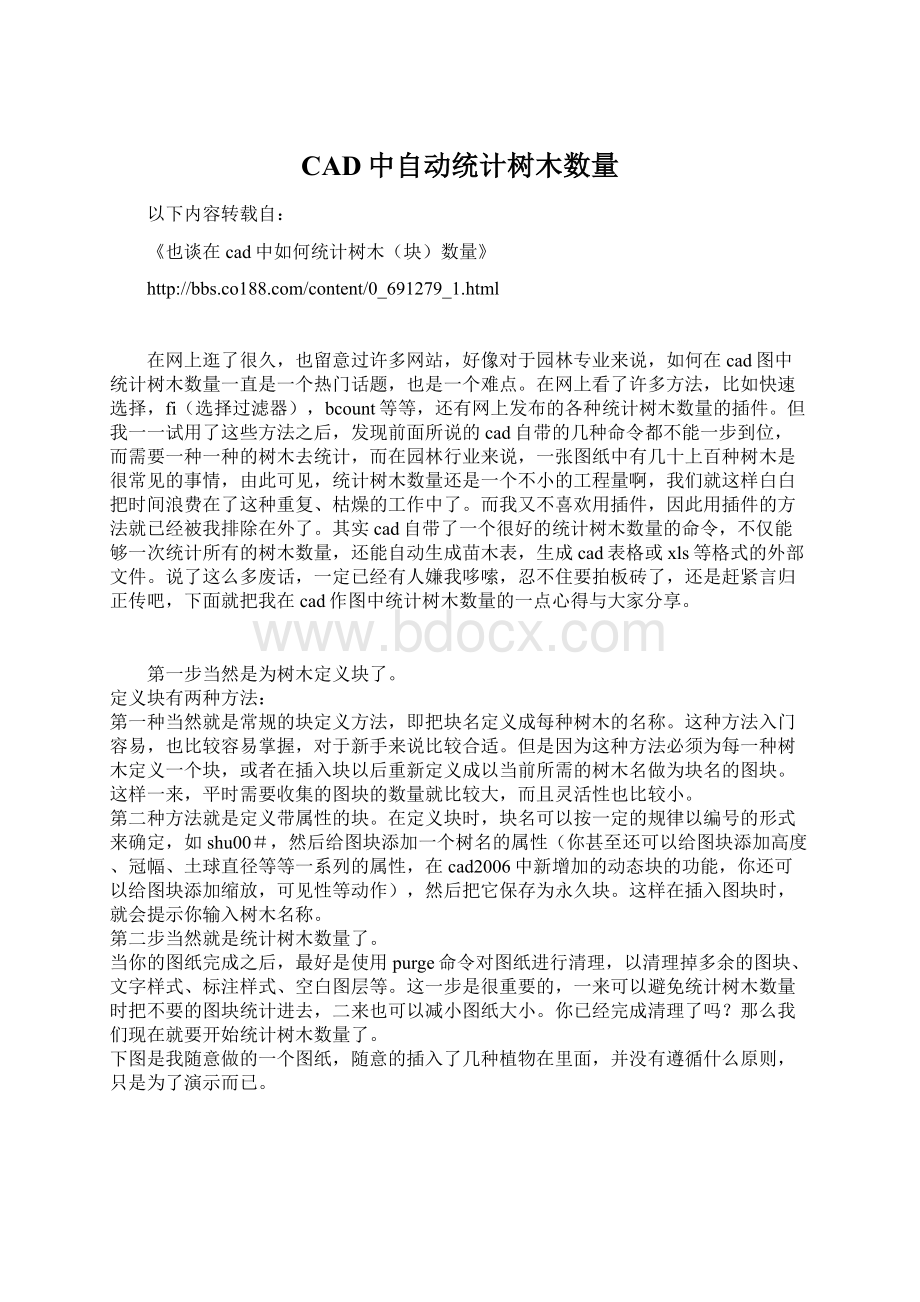
在网上逛了很久,也留意过许多网站,好像对于园林专业来说,如何在cad图中统计树木数量一直是一个热门话题,也是一个难点。
在网上看了许多方法,比如快速选择,fi(选择过滤器),bcount等等,还有网上发布的各种统计树木数量的插件。
但我一一试用了这些方法之后,发现前面所说的cad自带的几种命令都不能一步到位,而需要一种一种的树木去统计,而在园林行业来说,一张图纸中有几十上百种树木是很常见的事情,由此可见,统计树木数量还是一个不小的工程量啊,我们就这样白白把时间浪费在了这种重复、枯燥的工作中了。
而我又不喜欢用插件,因此用插件的方法就已经被我排除在外了。
其实cad自带了一个很好的统计树木数量的命令,不仅能够一次统计所有的树木数量,还能自动生成苗木表,生成cad表格或xls等格式的外部文件。
说了这么多废话,一定已经有人嫌我哆嗦,忍不住要拍板砖了,还是赶紧言归正传吧,下面就把我在cad作图中统计树木数量的一点心得与大家分享。
第一步当然是为树木定义块了。
定义块有两种方法:
第一种当然就是常规的块定义方法,即把块名定义成每种树木的名称。
这种方法入门容易,也比较容易掌握,对于新手来说比较合适。
但是因为这种方法必须为每一种树木定义一个块,或者在插入块以后重新定义成以当前所需的树木名做为块名的图块。
这样一来,平时需要收集的图块的数量就比较大,而且灵活性也比较小。
第二种方法就是定义带属性的块。
在定义块时,块名可以按一定的规律以编号的形式来确定,如shu00#,然后给图块添加一个树名的属性(你甚至还可以给图块添加高度、冠幅、土球直径等等一系列的属性,在cad2006中新增加的动态块的功能,你还可以给图块添加缩放,可见性等动作),然后把它保存为永久块。
这样在插入图块时,就会提示你输入树木名称。
第二步当然就是统计树木数量了。
当你的图纸完成之后,最好是使用purge命令对图纸进行清理,以清理掉多余的图块、文字样式、标注样式、空白图层等。
这一步是很重要的,一来可以避免统计树木数量时把不要的图块统计进去,二来也可以减小图纸大小。
你已经完成清理了吗?
那么我们现在就要开始统计树木数量了。
下图是我随意做的一个图纸,随意的插入了几种植物在里面,并没有遵循什么原则,只是为了演示而已。
统计步骤:
工具-属性提取,然后根据提示一步步操作就可以了
如果你是第一次使用这个命令,并且没有定义样板文件,那么你只能选择“从头创建表或外部文件”
如果你的树木图块是带属性的块,那么你可以勾选“排除无属性的块”,如果你的树木图块是不带属性的,则千万不要勾选这项。
然后你还可以在块列表中选择你需要统计的块。
另:
建议勾选:
“排除常规块特性”。
这一步你可以选择输出为cad表格(只有2006以上版本才有)还是外部文件,当然你也可以都选。
这是cad支持的几种外部文件的格式
如果你选择了cad表格,可以在这一步选择表格样式。
你可以选择把这次的设置保存为样板,以后遇到同样的统计就不用一步步的设置了,直接调用样板就是了。
如果你不保存样板,那么直接点击“完成”就万事大吉了。
这是属性提取自动生成的cad表格。
这是属性提取自动生成的csv格式的外部文件。
[完]